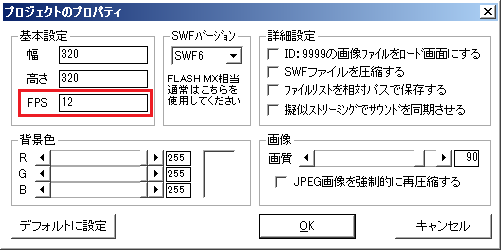コンマ?・・・秒速の世界
今回は、「ストリーミング再生」を使っていく上で、知っておいてほしいことである
「FPS」を教えたいと思います。
この「FPS」は、わかりやすく言い表せば
1秒間で表示させるフレームの数を表しています。
「ファイル」の「プロジェクトのプロパティ」を開くと、
FLASHの「サイズ」を設定する項目の下に「FPS」という項目があります。
初期で「12」という数値が入っているはずです。
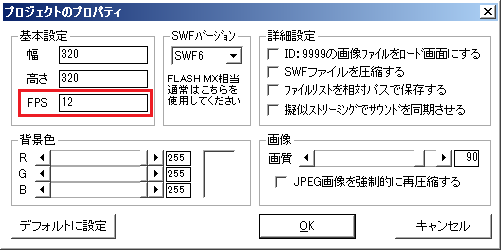
この状態だとこのFLASHは「1秒で12フレーム進む」FLASHということになります。
この数値を増やすことで1秒当たりの表示フレーム数を増やすことができます。
この「FPS」の数値が違うと同じイベント内容でも、そのイベントを実行するのにかかる時間が違います。
一目で速さの違いがわかるよう。実際に表示させてみると